[免費] Bigasoft DVD Ripper 轉檔軟體
Bigasoft DVD Ripper是一套相當簡單好用的DVD影片剪輯、轉檔工具,他可以幫我們將DVD影音光碟片中的影片、電影轉檔成一般電腦或iPhone、iPad..等裝置可以播放的MP4、AVI、WMV、MOV、FLV、SWF、3GP、MPG...等格式的影片檔,讓我們不用每次播影片都得放入光碟片,或把擷取下來的影片檔另外做編輯或處理。
Bigasoft DVD Ripper提供了相當簡潔易懂的操作介面,一般使用者只要先選取好要轉檔的DVD段落並設定好轉檔格式,按下「開始」按鈕後即可自動執行轉檔工作。轉檔前也可以自行選取音軌與字幕,還可直接在面板上播放預覽畫面。
另外Bigasoft DVD Ripper亦提供了「時間剪輯」與「圖像裁減」等功能,讓我們可以輕鬆裁減想要的部份段落或畫面區域,是個相當實用的影音轉檔工具。
目前Bigasoft DVD Ripper網站提供了免費序號贈送活動,不確定到什麼時候截止,有興趣的人可以趕快去申請免費序號來用。
▇ 軟體小檔案 ▇ (錯誤、版本更新回報)
軟體名稱:Bigasoft DVD Ripper 軟體版本:1.6.4.3873 軟體語言:繁體中文(內建多國語系) 軟體性質:免費軟體 檔案大小:8.77MB 系統支援:Windows 2000/XP/2003/Vista/Win7 官方網站:http://www.bigasoft.com/dvd-ripper.html 軟體下載:按這裡 免費註冊序號:按這裡(免費到什麼時候我也不知道,儘快囉)
使用方法:
第1步 由於目前Bigasoft DVD Ripper軟體所屬的公司有做些免費贈送序號的活動,在下載、安裝軟體前,可以開啟「這個」網站,先申請免費序號,等等安裝時候可以用。
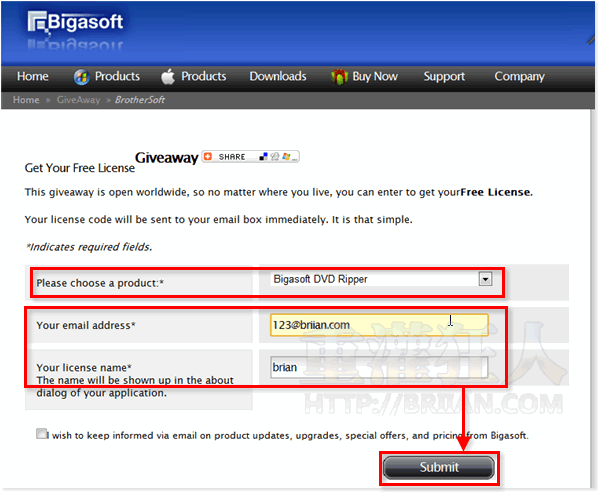
第2步 Bigasoft DVD Ripper軟體的安裝介面與操作介面都內建了繁體中文語系,安裝方法也很簡單,就是一直按下一步即可。
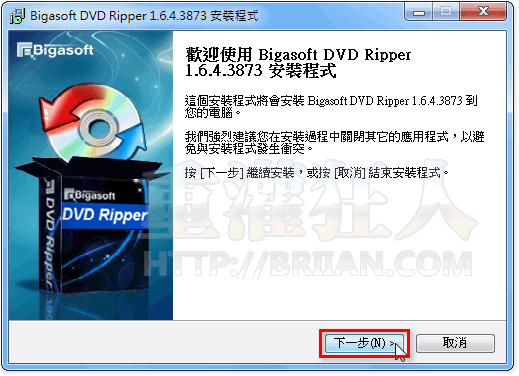
第3步 安裝好軟體、啟動之後,會出現一個註冊視窗,請將剛剛申請到的軟體註冊序號與用戶名稱輸入進去,再按「註冊」按鈕即可。
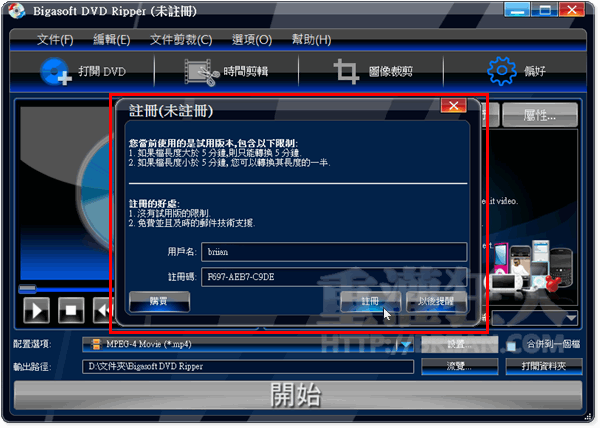
第4步 要開始轉檔的話,請先將DVD影音光碟放到光碟機中,按一下Bigasoft DVD Ripper視窗左上角的「打開DVD」按鈕,再選取「打開DVD」或其他選項選取DVD光碟或相關檔案的位置。
第5步 接著我們可以從右邊視窗中勾選你要轉檔的段落,可以整張光碟都轉或者只轉其中你選取的段落。
另外我們可以在視窗下方的選單中點選轉檔完成後的儲存格式,依照不同裝置或不同使用需求,選擇你要的影音檔格式,然後再設定好檔案儲存位置。
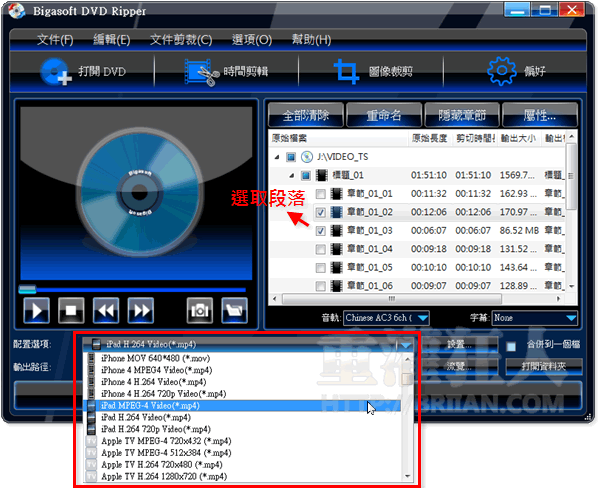
第6步 另外Bigasoft DVD Ripper軟體也提供了「字幕」與「音軌」選擇的功能,我們可依照實際需求選擇你要的語言。此外還有相當簡單好用的「時間剪輯」與「圖像剪輯」功能,可以直接按上方的按鈕來執行。
全部設定好之後,按下「開始」按鈕即可開始轉檔。

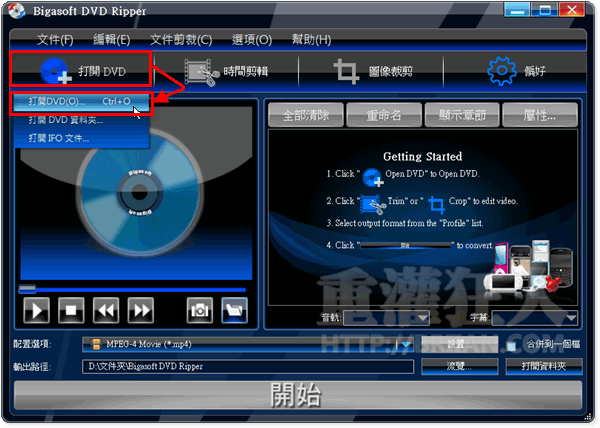
注册成功喔!!
==那為什麼我轉出來的是沒聲音呢?? 正好急需要用這個功能說==
可惜只能接受單一來源
如果能一次匯入多個DVD或資料匣就好了
簡單好用的程式
我轉出來的都正常,是有聲音的
下载来使用一下,一直在找免费的DVD Ripper。
轉換後的檔案,沒有聲音,不要下載,浪費時間。
轉過去的檔案 沒聲音
使用上還蠻方便的,
不過,沒有960×640的解析度,
另外,似乎只會用一核在跑(CPU明明有8核…..),速度不佳.
請問蘋果電腦可以灌來用嗎?火勢退件其他可用的。先跟你謝謝啦~
申請時,Your license name要填姓氏+名字!!
不來恩、
為甚麽我照足程序(填妥了註册碼)去注册且來來復復多次不能成功說是注册失敗? 怎麽會這樣呢?
為什麼每次申請時,都會出現:「Sorry, License Name you entered was invalid. Please try again! You can also write to giveaway@bigasoft.com」,中文意思是:「抱歉,您输入的執照名字是無效的。 請再试试! 您能給giveaway@bigasoft.com也寫」,可是要打什麼名字才不會出現那些英文字呢?
我也是這樣,不過只要你打[@之前]的名稱就可以申請成功囉~
這個似乎是跟您輸入的email有關
我也是遇到這樣問題
嘗試了下
發現如果您的email輸入為
123@xxx.xxx
那麼Your license name*這欄位就要輸入123
就會成功了~
請問為什麼擷取出來的影片沒有聲音? – –
沒聲音+1
我的也沒聲音…
沒聲音+1,
請問轉檔成功有聲音的大大們你們是轉為哪種檔案格式、
該格式的設定是否有自己再調整過呢?
只有畫面實在很鬱卒…XD
頭香XD
請問布萊恩,有防考的DVD還可以用嗎??
我先回覆一下,簡單的防拷機制是可以用的